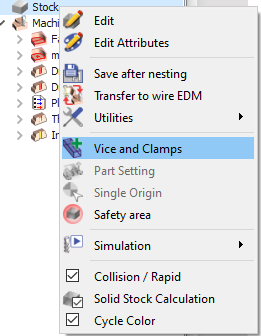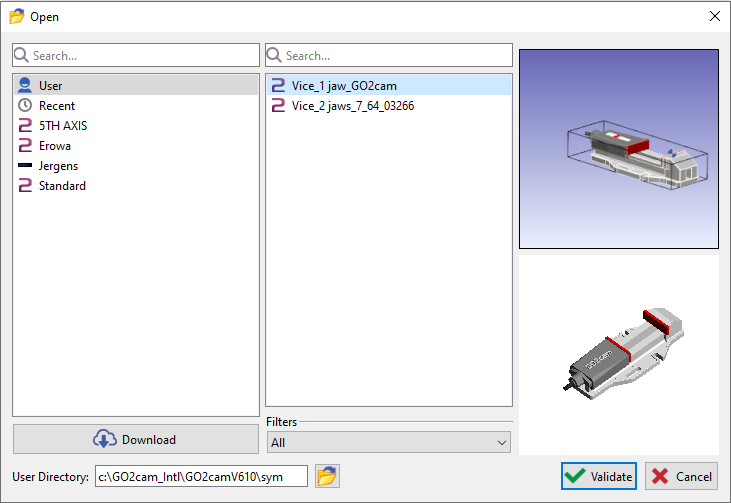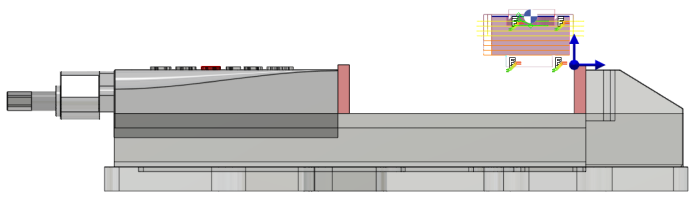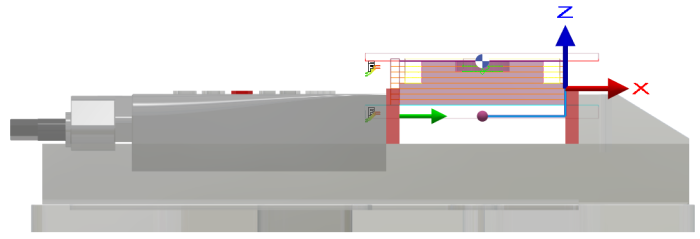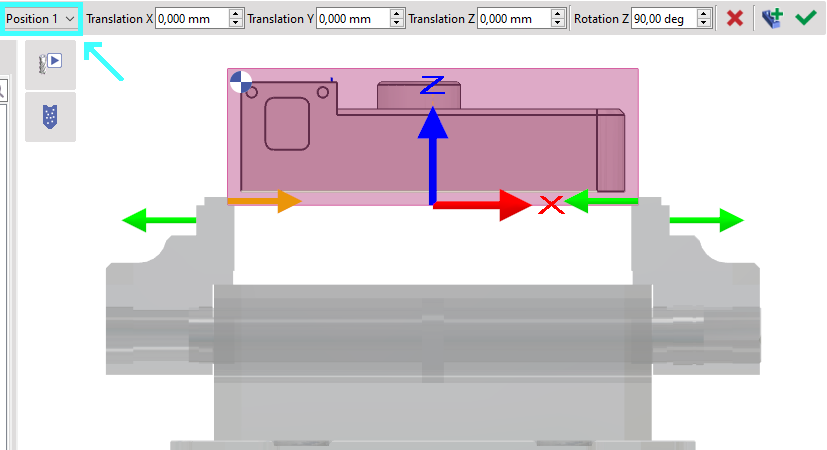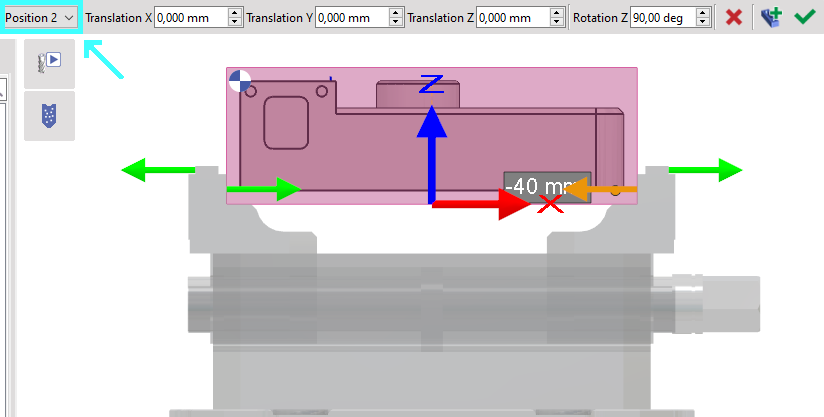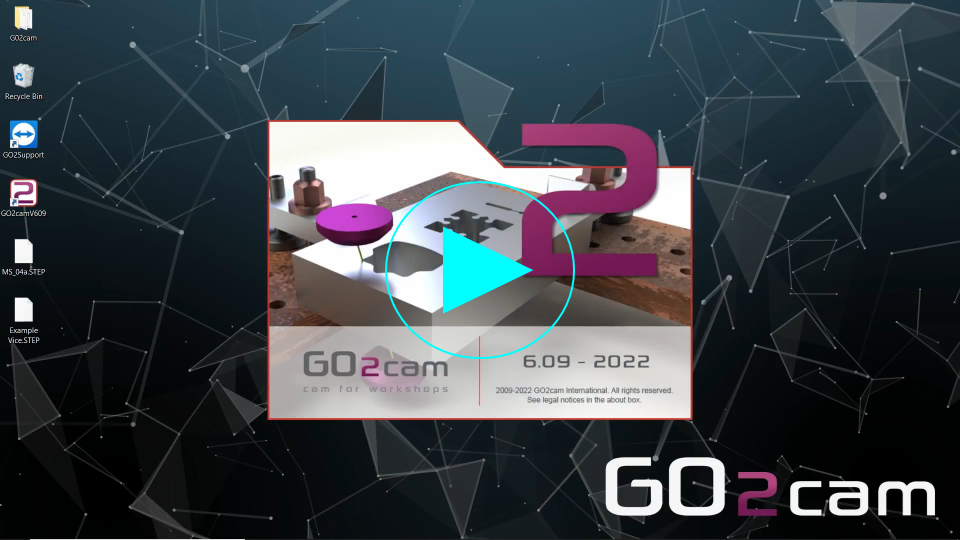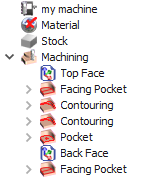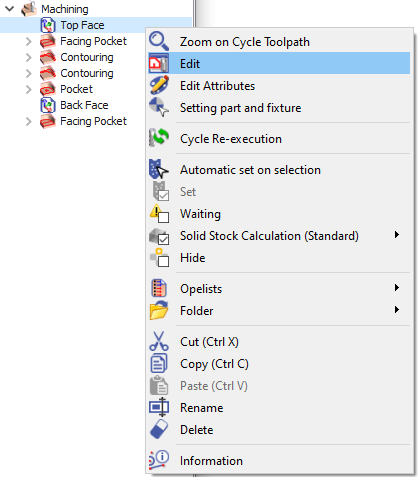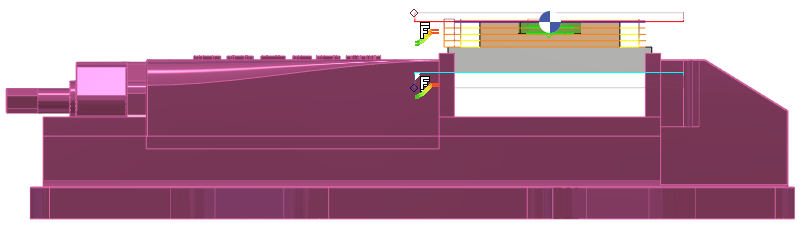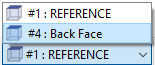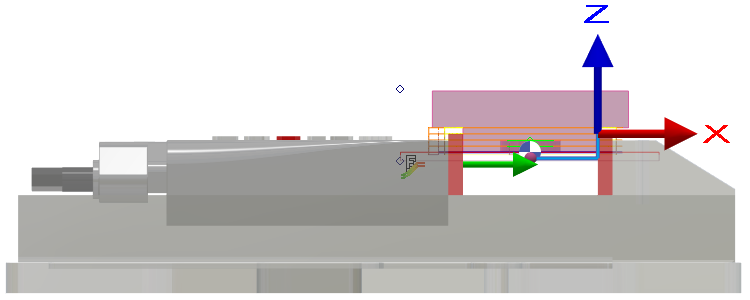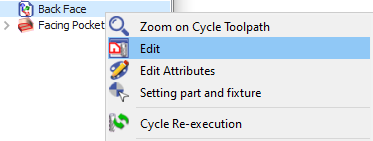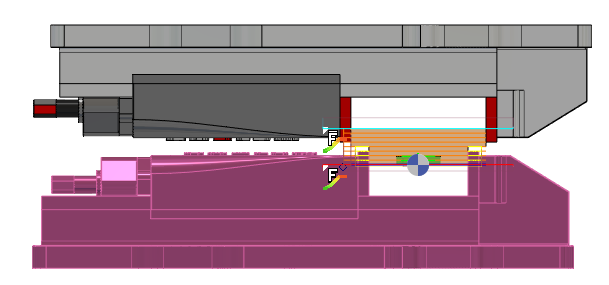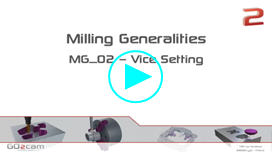介绍
|
此命令允许选择夹紧元件并将其放置在当前工件上。夹紧元件可以是虎钳、夹具和任何支撑组件。 |
您的元件可以在名为“夹持/刀架”的环境中定义。您可以设计它们或导入实体。有关此创建过程的更多信息: 组件创建。
1. 导入虎钳
|
要导入虎钳并将其定位,请按照以下步骤操作: 在加工树中, 在“库存”行上单击鼠标右键 并 选择“夹持系统”。 |
|
|
从列表中选择虎钳并验证。
您可以从多个库中选择元件:
|
|
|
根据需要调整相对于原点的位置,然后 点击 点击“绿色勾号”进行验证。 |
|
|
如果需要旋转或平移虎钳以固定工件,您可以进一步调整虎钳。 您可以使用 X、Y、Z 轴或在相应的字段中插入值来平移虎钳。 单击“绿色勾号”进行验证。 |
2. 带有多个紧固件的虎钳的情况
某些虎钳具有多个可能的零件紧固位置。在这种情况下,对话框区域中会出现一个新字段,允许选择位置。
|
此处选择位置 1。零件太大,卡爪超出其范围。 |
我们切换到位置 2,我们可以看到它好得多。 请注意,Z 方向上的位置由虎钳创建期间定义的轴系直接给出。 |
3. 特殊情况:零件的翻转
|
您必须将 虎钳 关联到 零件 设置 “顶面”和“背面”。 |
||
|
将虎钳关联到顶面: 右键单击“顶面”并编辑 |
||
|
单击“与设置关联的符号”并选择虎钳。 单击 两次 “绿色勾号”以确认选择并验证。 单击“更新”和“合计”。 |
|
|
|
将平面从“参考”更改为“背面”。 |
||
|
重复步骤以导入虎钳并将其与工件的背面对齐。 |
|
|
|
将虎钳关联到背面: 右键单击“背面”并编辑 |
||
|
单击“ 与设置关联的符号 ”并选择虎钳。 单击 两次 “绿色勾号”以确认选择并验证。 单击“更新”和“合计”。 |
|
|